[视频]如何利用ps制作个性化人物签名效果
关于沙县小吃如何利用ps制作个性化人物签名效果,期待您的经验分享,你是我的宝贝,你是我的花,谢谢你对我的帮助!
 tzyzxxdjzx 2017-10-04 10:19:43 16047人看过 分享经验到微博
tzyzxxdjzx 2017-10-04 10:19:43 16047人看过 分享经验到微博更新:2024-03-01 04:52:35最佳经验
来自4399游戏http://www.4399.com/的优秀用户tzyzxxdjzx,于2017-10-04在生活百科知识平台总结分享了一篇关于“如何利用ps制作个性化人物签名效果李玉兰”的经验,非常感谢tzyzxxdjzx的辛苦付出,他总结的解决技巧方法及常用办法如下:
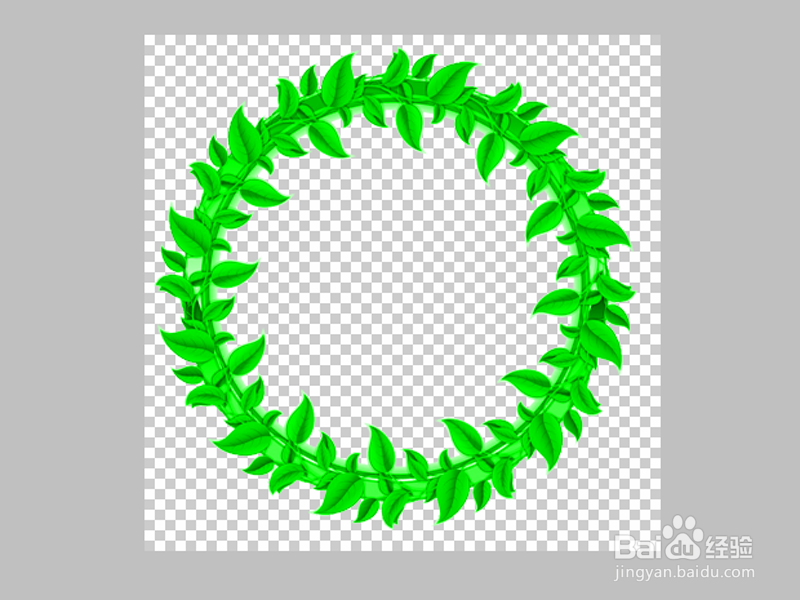 [图]2/7
[图]2/7 [图]3/7
[图]3/7 [图]4/7
[图]4/7 [图]5/7
[图]5/7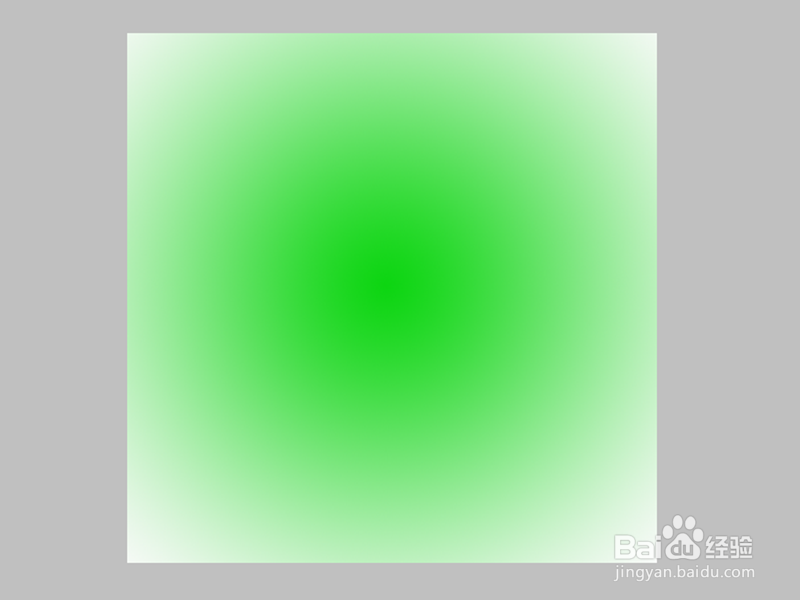 [图]6/7
[图]6/7 [图]7/7
[图]7/7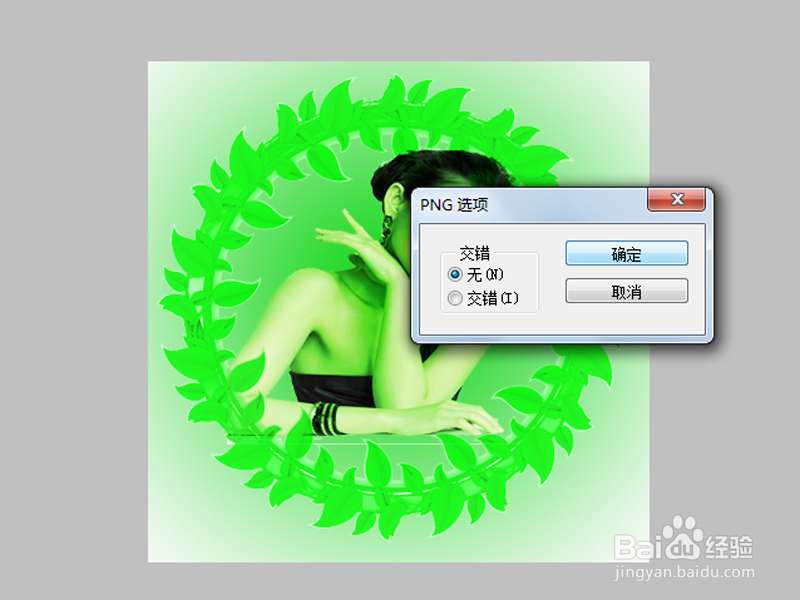 [图]
[图]
利用ps制作个性化人物签名效果,主要利用合成功能,现在就分享操作的步骤和截图,本经验仅供参考使用。
工具/原料
Photoshop cs5方法/步骤
1/7分步阅读首先启动Photoshop cs5,执行文件-打开命令,打开一副相框图片。
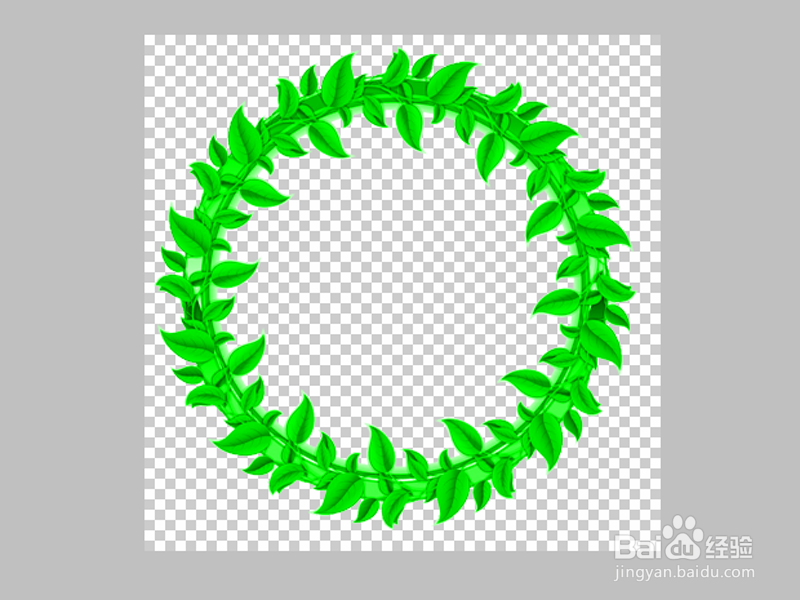 [图]2/7
[图]2/7拖拽人物照片到拍摄里,形状一个新图层,命名为图层1,并栅格化该图层。
 [图]3/7
[图]3/7选择魔棒工具,在白色背景上点击选择白色部位,然后按delete键进行删除。
 [图]4/7
[图]4/7执行ctrl+d组合键取消选区,并交换图层1和图层0的位置,选择图层1执行ctrl+t组合键调节大小。
 [图]5/7
[图]5/7选择图层0,新建图层1,选择工具箱里渐变工具,绘制一个绿色到白色的径向渐变。
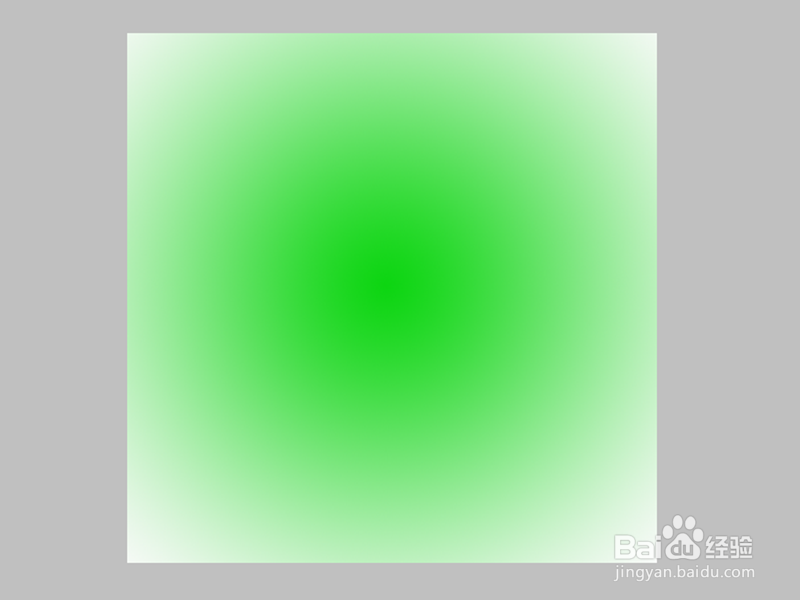 [图]6/7
[图]6/7修改图层1的混合模式为叠加,选择图层0设置不透明度为80,混合模式为正片叠底。
 [图]7/7
[图]7/7执行文件-存储为命令,输入名称,保存类型设置为png,将文件保存在桌面上即可。
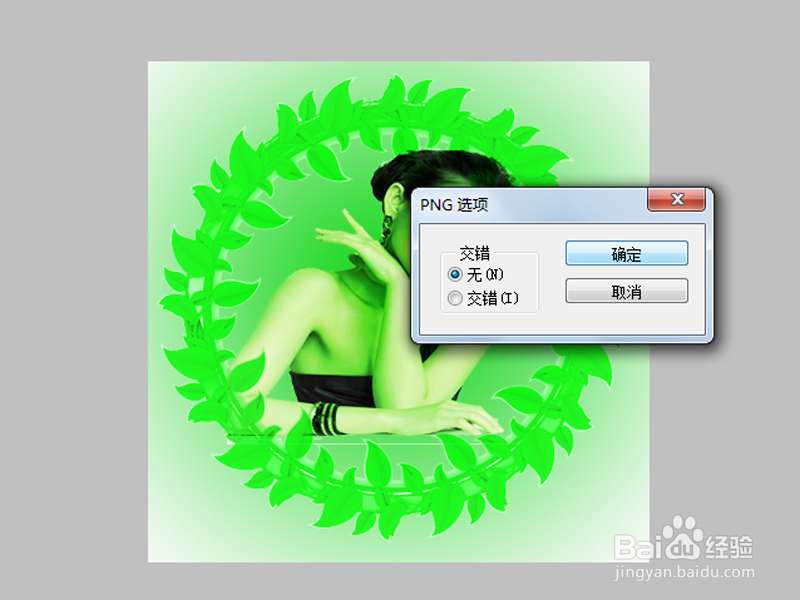 [图]
[图]编辑于2017-10-04,内容仅供参考并受版权保护
经验备注
我发现了这篇经验很有用:你也认同《如何利用ps制作个性化人物签名效果》的经验分享有价值,就请和朋友们一起分享吧。另外,如何利用ps制作个性化人物签名效果的经验内容仅供参考,如果您需解决具体问题(尤其法律、医学等领域),建议您详细咨询相关领域专业人士。经验知识实用生活指南-解决你所有的生活难题!未经许可,谢绝转载。本文网址:https://www.5058.cn/article/cb5d6105c2e5b8005c2fe0a8.html
母婴/教育经验推荐
- Q[视频]用什么苹果怎么切换输入法
- Q关注怀孕半个月的症状
- Q做什么新生儿打嗝怎么办?
- Q收藏怎样练好钢笔字?
- Q有多少图解胎儿成长过程
- Q该不该读书笔记怎么写
- Q为什么说钢琴五线谱入门
- Q多久中位数怎么求
- Q突然怎么写策划书
- Q哪有怎样选择优质的外教培训
- Q每日一问论文开题报告的书写内容以及格式
- Q精选怎么提高学习效率
- Q关注毕业论文任务书怎么写(模板)
- Q有晓得怎样用修改符号修改病句
- Q哪里怀孕产检全过程(280天孕检时间表)
- Q有什么宝宝消化不良拉肚子怎么办
- Q有多少宝宝消化不良拉肚子怎么办
- Q有什么用乐高拼一个简单房子步骤
- Q怎么走长期玩手机的危害
- Q多久如何快速背诵课文
- Q如何开启知乎省流量模式
- Q[视频]这样怎么打开屏幕键盘
- Q华硕主板安全模式怎么进
- Q华为畅联通话被卸载了要怎么恢复
已有 60596 位经验达人注册
已帮助 151667 人解决了问题

